PoSK5 komentaraPosljednje ažurirano 6. prosinca 2019
Nekoliko korisnika ima problema s korisničkim računom na macOS Catalina. Nakon nadogradnje na najnoviji macOS Catalina 10.15.1, korisnici ne mogu otvoriti datoteke ili mape koje se nalaze na njihovoj radnoj površini. Pokušaji otvaranja datoteka dvostrukim klikom rezultiraju porukom o pogrešci koja kaže da se dokument ne može otvoriti. Sustav ne dopušta korisnicima da povuku datoteku ili mapu u smeće.
Povezano:
- Ne možete se prijaviti u aplikaciju Glazba ili TV na macOS Catalina? Evo zašto
- Onemogućite upite za lozinku prilikom preuzimanja besplatnih aplikacija na macOS Catalina
- Kako ručno upravljati glazbom na svom iPhoneu u macOS Catalina
- Zašto macOS Catalina provjerava aplikacije prije nego što ih mogu otvoriti?
Zanimljivo je da kada ponovno pokrenete Mac i pokušate pristupiti dokumentima ili mapama na radnoj površini, on radi neko vrijeme dok se problem ponovno ne pojavi. Poništavanje dopuštenja kućne mape ili pokušaj odjave s iClouda i ponovnog prijavljivanja nisu učinili mnogo u rješavanju ovog problema.
Najbolje je pretpostaviti da je problem povezan s pozadinskim procesom koji je priložen kada je korisnički račun prijavljen.
Zaobilazno rješenje za koje se čini da funkcionira za mnoge korisnike koji se suočavaju s ovim problemom jest stvaranje novog korisničkog računa, testiranje pristupačnosti desktop stavki i zatim ponovno prijavljivanje s izvornim računom.
Sadržaj
-
Riješite probleme s pristupom datotekama na radnoj površini na macOS Catalina
- Vezane objave:
Riješite probleme s pristupom datotekama na radnoj površini na macOS Catalina
Evo koraka koje trebate slijediti kako biste riješili ovaj problem:
- Počnite s > Postavke sustava > Korisnici i grupe
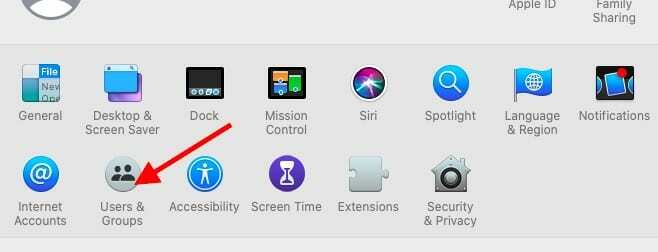
- Kliknite na ikonu 'Lock' i unesite svoje vjerodajnice
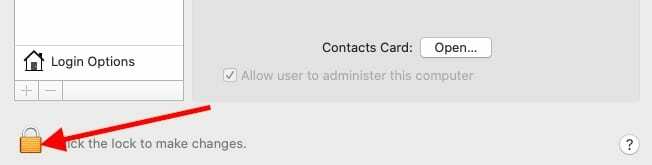
- Kliknite na '+' da dodate novi korisnički račun na svoj Mac
- Postavite novi korisnički račun (koristili smo 'zaobilazno rješenje' kao u_id)
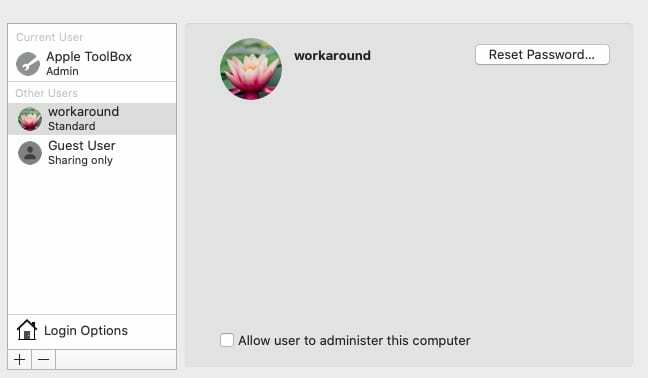
- Odjavite se sa svog MacBooka i prijavite se koristeći ovaj novi korisnički račun
- Provjerite pristup radnoj površini premještanjem datoteka/mapa na radnu površinu
- Odjavite se i ponovno pokrenite svoj MacBook
- Sada se ponovno prijavite sa svojim izvornim korisničkim ID-om i vjerodajnicama
Trebali biste moći pristupiti datotekama i mapama na radnoj površini. Ovaj problem u macOS Catalina 10.15.1 dobro je dokumentiran na Appleovim forumima za raspravu i na drugim mjestima. Prilikom testiranja u novoj beta verziji 10.15.2, nismo pronašli ovaj problem, što znači da bi to trebalo riješiti kada Apple objavi svoje najnovije ažuriranje macOS Catalina. ( Prekriženi prsti!)
Možda ćete također htjeti istražiti i provjeriti ima li na svom korisničkom računu oštećene unose slijedeći naš detaljni vodič na ovu temu.

Obavijestite nas je li rješenje riješilo vaš problem ili imate li drugih problema povezanih s pristupom datotekama ili mapama vašeg Mac računala.

Opsjednut tehnologijom od ranog dolaska A/UX-a na Apple, Sudz (SK) odgovoran je za uredništvo AppleToolBoxa. Sjedište mu je u Los Angelesu, CA.
Sudz je specijaliziran za pokrivanje svega macOS-a, nakon što je tijekom godina pregledao desetke razvoja OS X i macOS-a.
U prijašnjem životu, Sudz je radio pomažući tvrtkama s liste Fortune 100 u njihovim težnjama prema tehnologiji i poslovnoj transformaciji.